9 Popravkov za Steam, ki se neprestano sesuva na mojem PC-ju

Pogosti zrušitve Steama na PC-ju lahko povzročijo številni dejavniki. Tukaj je 9 možnih popravkov, ki vam lahko pomagajo, da se vrnete k igranju.
Dragon Age Inquisition je priljubljena igra vlog, ki jo je razvil Bioware . Electronic Arts ga je objavil in izdal novembra 2014 . Podpirajo ga platforme Microsoft Windows , PlayStation , XboxOne in Xbox360 . Veliko uporabnikov se pritožuje, da se Dragon Age Inquisition ne bo zagnal v sistemu Windows 10. Uporabniki poskušajo večkrat zagnati izvedljive datoteke. Tudi po tem ne morejo zagnati igre.
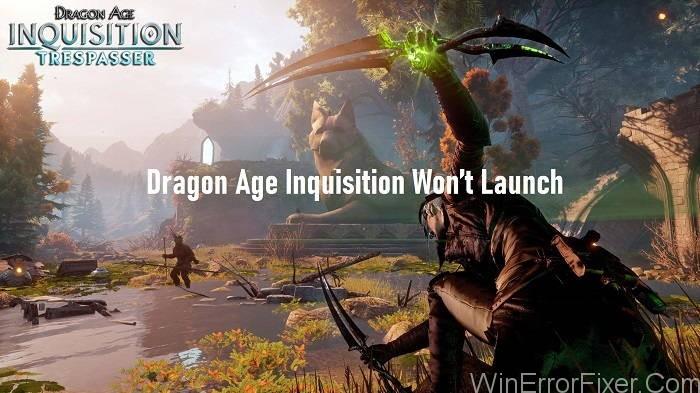
Tukaj v tem članku bomo razpravljali o nekaterih razlogih za napako Dragon Age Inquisition ne bo zagnal . Predlagali bomo tudi nekaj metod za reševanje težave z Dragon Age Inquisition Won't Launch .
Vsebina
Kaj preprečuje zagon Dragon Age: Inquisition?
Razlog za to težavo se lahko razlikuje od enega sistema do drugega. Toda tukaj bomo predstavili nekaj pogostih razlogov, zaradi katerih se Dragon Age Inquisition ne bo zagnal . To so:
1. Poškodovane ali manjkajoče datoteke: Težavo povzročajo poškodovane ali manjkajoče datoteke igre. Kot vemo, so za njeno delovanje potrebne vse datoteke igre. Tudi če manjka ena datoteka, se igra ne zažene in ne deluje.
2. Upravne pravice: igra morda potrebuje administrativne privilegije za nekatere svoje operacije. Če teh dovoljenj nismo dodelili, lahko povzroči težavo.
3. Procesi in storitve v ozadju: Veliko procesov in storitev se izvaja v ozadju našega sistema. Večino časa težave povzročajo storitve Windows in aplikacije tretjih oseb. Posledica tega je, da se prepreči pravilno delovanje elementov igre.
4. Različica DirectX/VC Redist: oba elementa sta priložena igram in sta prisotna v namestitveni mapi igre. Mogoče je, da različici DirectX in VC Redist sovpadata z igro. Zaradi tega konflikta se igra prepreči pravilen zagon.
5. Združljivost z operacijskim sistemom Windows: če vaša igra ni združljiva z nastavitvami sistema Windows 10, se lahko pojavi težava. Nekateri programi niso prilagojeni arhitekturi sistema Windows 10. Takšni programi povzročajo težave pri zagonu. Windows 10 ima funkcijo za zagon katere koli aplikacije v načinu združljivosti. Torej, lahko reši problem.
6. Celozaslonski način: Windows omogoča zagon igre v celozaslonskem pogledu. Toda velikokrat lahko ta funkcija moti nekatere vidike igre. V tem primeru se igra ne more pravilno zagnati.
10 rešitev za odpravljanje napake Dragon Age Inquisition ne bo zagnal
Preden nadaljujete s koraki za odpravljanje težav, znova zaženite računalnik. Pomaga pri reševanju težav, ki jih povzroča napaka programske opreme. Tukaj je nekaj rešitev, ki vam lahko pomagajo rešiti problem Dragon Age Inquisition Won't Launch:
| Število rešitev | Ime rešitve |
|---|---|
| Rešitev 1 | Odpravite težave z združljivostjo |
| Rešitev 2 | Podelitev upravnih privilegijev |
| Rešitev 3 | Zaženite čisti zagon |
| Rešitev 4 | Preverite datoteke iger |
| Rešitev 5 | Ponovna namestitev Direct X in VC Redist |
| Rešitev 6 | Onemogočite celozaslonske optimizacije |
1. rešitev: Preverite specifikacije računalnika
Kot vemo, ima vsaka igra različne funkcije in obstajajo različni načini uporabe. Torej, enako velja za igro Dragon Age. V tej igri morate narediti nekaj minimalnih specifikacij, da lahko računalnik deluje. Napaka se v glavnem pojavi, ko v računalniku zaženete operacijski sistem Windows 10. Lahko greste skozi naslednje korake:
1. korak: Najprej morate pritisniti tipke Windows + R. Po tem morate v razpoložljivi prostor, ki je polje za zagon , napisati »DxDiag « . Poleg tega morate pritisniti tipko enter, da deluje. Če je samo na vašem zaslonu prikazano orodje DirectDiagnostic Tool, to pomeni, da deluje, sicer pa pomeni, da ima vaš računalnik nekaj škodljivih datotek.
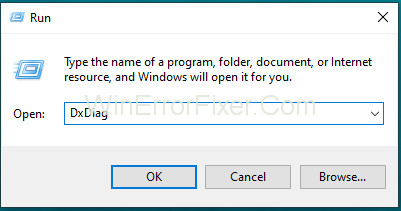
2. korak: Pomaknite se do zavihka Sistem. Po tem lahko preverite različico OS, RAM, Direct X različico želenega računalnika.
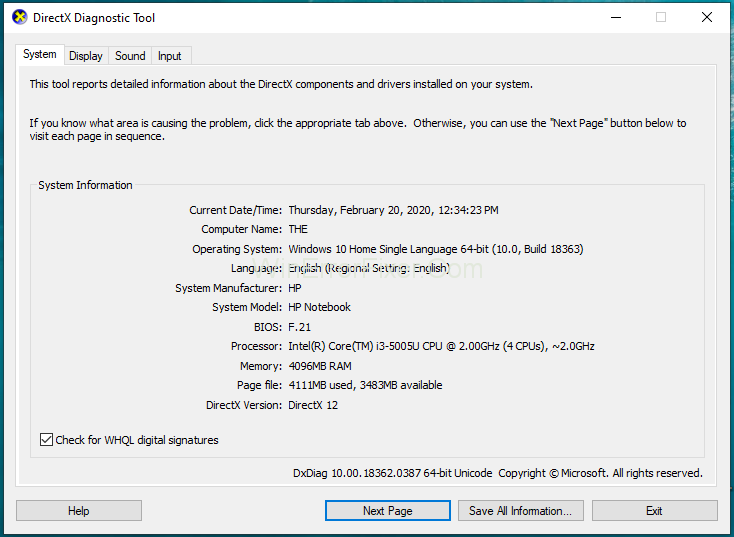
3. korak: Nazadnje lahko neposredno odprete zavihek »Zaslon« in preverite, ali grafična kartica deluje.
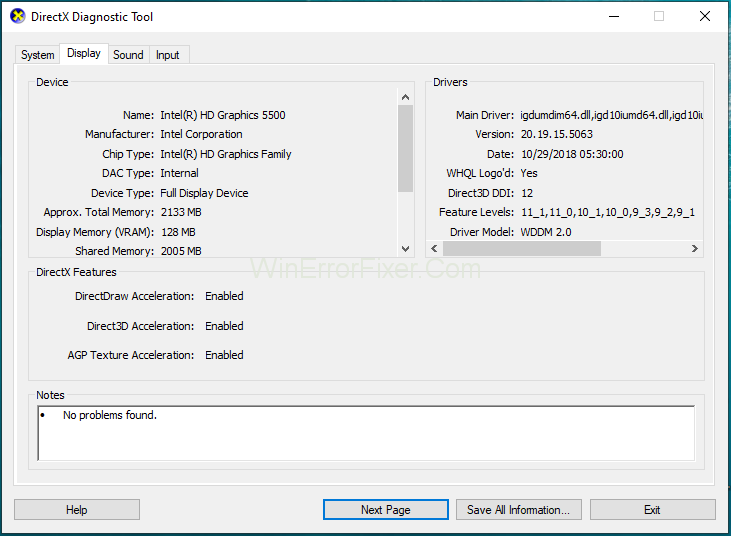
2. rešitev: Zaženite Dragon Age Inquisition v načinu združljivosti
Ker se vsi zavedamo, da je Windows 10 najnovejši operacijski sistem, mora še vedno rešiti nekatere težave, na katere naletite med igranjem igre na spletu. Če želite rešiti to težavo, lahko greste skozi navedene korake:
1. korak: Najprej morate iti v mapo, v kateri se nahajajo vse vaše igre, ki je namestitev igre, ali pa preprosto kliknite z desno tipko miške na ikono igre in izberite, da odprete lokacijo datoteke.
2. korak: Zdaj morate izbrati datoteko igre, ki je izvedljiva. Nato morate iti na Lastnosti.
3. korak: Po tem morate iti na zavihek Združljivost in nato klikniti gumb Zaženi.
4. korak: Nazadnje, samo poskusite zagnati igro zdaj, da zagotovite, da je bila težava odpravljena.
3. rešitev: Odpravite težave z združljivostjo
Številne igre ne podpirajo najnovejše različice sistema Windows. Zato jih moramo poskusiti zagnati v načinu združljivosti. Če želite to narediti, sledite korakom:
1. korak: Odprite namestitveno mapo igre. Nato z desno tipko miške kliknite izvedljivo datoteko Dragon Age Inquisition .
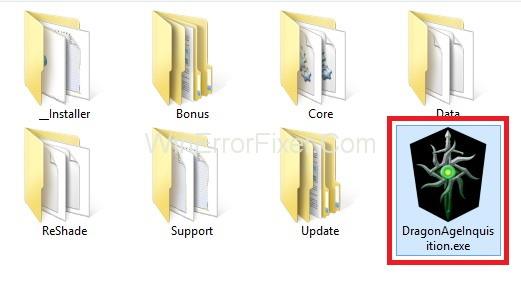
2. korak: Izberite Lastnosti in kliknite zavihek Združljivost .
3. korak: Zdaj kliknite možnost Zaženi orodje za odpravljanje težav z združljivostjo .
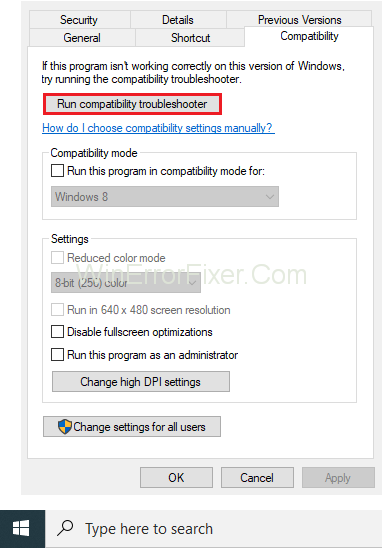
4. korak: Windows bo sam zaznal najboljši OS, ki je potreben za zagon igre v načinu združljivosti.
5. korak: Zdaj kliknite Preizkusi priporočene nastavitve in izberite možnosti Preizkus.
6. korak: Shranite spremembe in zapustite.
Zaženite igro in preverite, ali težava Dragon Age Inquisition ne bo zagnala še vedno obstaja.
4. rešitev: Nastavite izvajanje v protivirusni programski opremi
Danes ima skoraj vsakdo računalnik ali prenosnik. Enako pomembno pa je, da je vaš računalnik v ustreznem in varnem okolju. Za ta namen imamo torej protivirusni program. Uporablja se predvsem za odkrivanje groženj ali hroščev v vašem računalniku in za njihovo reševanje. Prav tako pomaga uporabnikom preprečiti, da bi nepotrebna datoteka ali trojanski programi vplivali na vaš računalnik. Spodaj smo omenili korake:
1. korak: Najprej morate v računalniku odpreti meni Start.
2. korak: Po tem poiščite Nastavitve in nato kliknite posodobitve in varnost. Varnostni center Windows Defender bi moral biti odprt pred vami. Nato lahko preprosto poiščete možnost zaščite pred virusi in grožnjami in nato preklopite na nastavitve.
3. korak: Zdaj morate klikniti spustni seznam in poiskati Dodaj ali odstrani izključitve, ki jih najdete pod možnostjo Izključitve.
Korak 4: Končno morate samo pritisniti ikono, ki je poleg "Dodaj ekskluzivo" in se nato pomakniti do naslova "Mapa" , po tem ste končali, saj morate samo izbrati želeno igro iz mape za izbiro .
Rešitev 5: Podelitev upravnih privilegijev
Včasih Windows 10 igri blokira dostop do določenih storitev, datotek ali map. To je lahko razlog za težavo. Če želite preglasiti to izdajo Dragon Age Inquisition ne bo začela, dodelite administrativne pravice igri. Za to uporabite spodnje korake:
1. korak: Najprej odprite namestitveno mapo igre. Nato z desno tipko miške kliknite izvedljivo datoteko igre.
2. korak: Izberite možnost Lastnosti . Zdaj se pomaknite po zavihku Združljivost .
3. korak: Preverite možnost Zaženi kot skrbnik .

4. korak: Zaženite igro in preverite, ali je težava odpravljena ali ne.
6. rešitev: Zaženite čisti zagon
Storitev, ki teče v ozadju, je eden od glavnih vzrokov za to težavo. Morda je to aplikacija drugega proizvajalca, ki se izvaja v vašem računalniku, ali storitev Windows. Oboje preprečuje, da bi se igra zagnala in pravilno delovala. Za izvedbo čistega zagona uporabite naslednje korake:
1. korak: Prijavite se v računalnik kot skrbnik.
2. korak: Kliknite iskalno vrstico Windows in vnesite msconfig ter pritisnite tipko Enter .
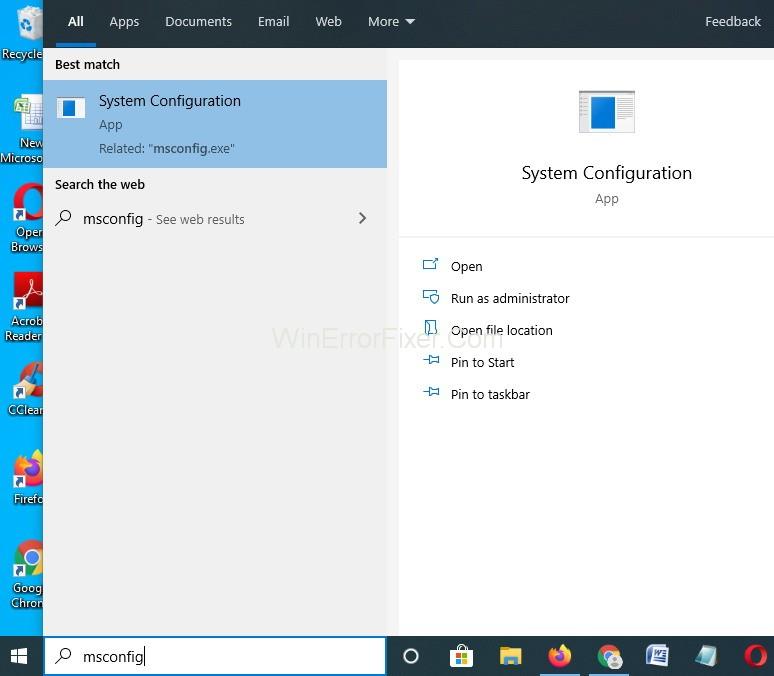
3. korak: Kliknite Storitve in potrdite možnost Skrij vse Microsoftove storitve .
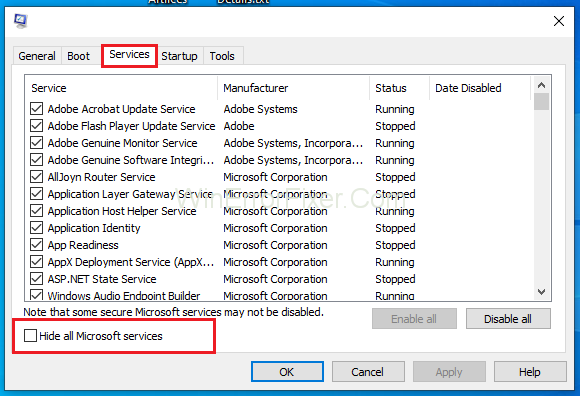
4. korak: Po tem kliknite možnost Onemogoči vse . Onemogočil bo vse storitve tretjih oseb, ki se izvajajo v ozadju vašega sistema.
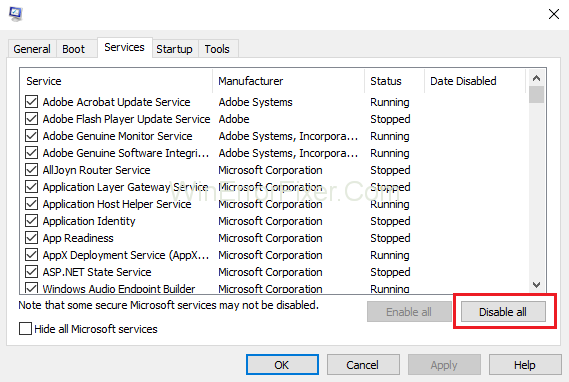
5. korak: Nato z desno tipko miške kliknite opravilno vrstico in izberite možnost Upravitelj opravil .
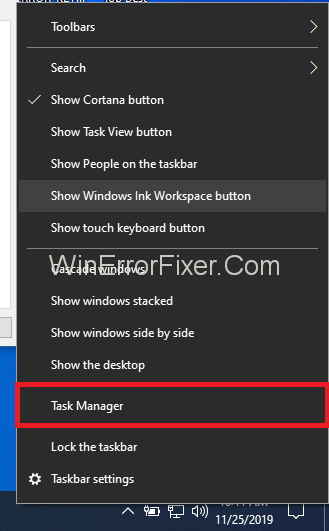
6. korak: Pomaknite se po zavihku Zagon . Prepričajte se, da so vse aplikacije onemogočene . Če želite onemogočiti program, z desno miškino tipko kliknite program in izberite Onemogoči.
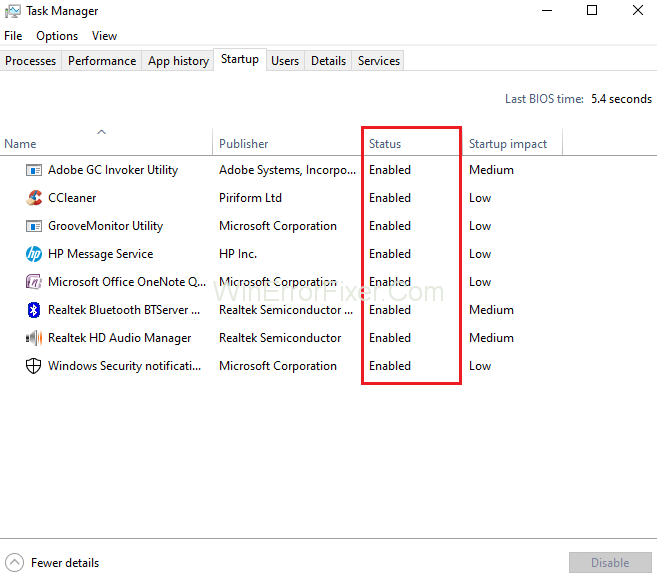
7. korak: Zdaj znova zaženite sistem.
8. korak: Ponovno zaženite igro in preverite, ali se Dragon Inquisition ne bo zagnala . Še vedno se pojavlja težava.
7. rešitev: Preverite datoteke iger
Težavo lahko povzročijo določene datoteke igre. Vse datoteke igre so potrebne za zagon igre. Če ena od datotek igre manjka ali je poškodovana, bo prišlo do težave. Če želite odpraviti to težavo, morate preveriti datoteke igre. Sledite spodnjim korakom:
1. korak: Odprite Origin Client in se prijavite v svoj račun.
2. korak: V levem podoknu kliknite možnost Moja knjižnica iger .
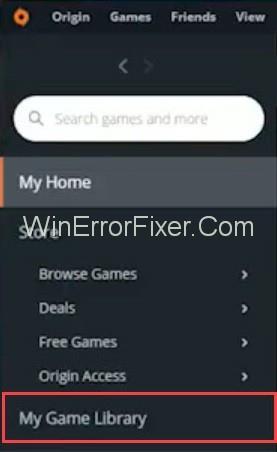
3. korak: Zdaj z desno tipko miške kliknite Dragon Age Inquisition in izberite Repair Game.
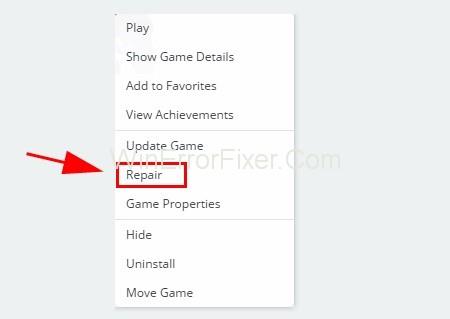
4. korak: Odjemalec bo začel preverjati datoteke igre .
5. korak: Nato bo samodejno prenesel manjkajoče datoteke. Prav tako bodo poškodovane datoteke zamenjane.
6. korak: Zaženite igro in preverite, ali je Dragon Age Inquisition, ki ne zažene težave, rešil ali ne.
8. rešitev: Ponovna namestitev Direct X in VC Redist
Obstaja možnost, da so datoteke Direct X in VC Redist v vašem sistemu poškodovane. V takih primerih moramo izvesti ponovno namestitev. Tu so koraki za ponovno namestitev:
Za Direct X:
1. korak: Z raziskovalcem datotek pojdite na C:\Program Files (x86)\Origin Games\Dragon Age Inquisition\__Installer\directx\redist .
2. korak: Zdaj zaženite DXSetup.exe in zamenjajte prejšnje različice.
Za VC Redist:
1. korak: Pomaknite se do C:\Program Files (x86)\Origin Games\Dragon Age Inquisition\__Installer\vc .
2. korak: Zaženite vse izvedljive datoteke VCRedist.exe , ki so prisotne v mapi.
Znova zaženite računalnik in preverite, ali se napaka Dragon Age Inquisition ne bo zagnala še vedno pojavlja ali ne.
9. rešitev: onemogočite celozaslonske optimizacije
Funkcija za celozaslonsko optimizacijo sistema Windows lahko moti igro. To težavo je mogoče rešiti z onemogočanjem celozaslonskih optimizacij. Tu so koraki:
1. korak: Odprite namestitveno mapo igre.
2. korak: Po tem z desno tipko miške kliknite DragonAgeInquisition.exe .
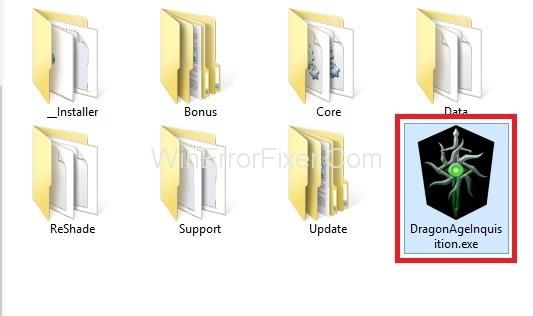
3. korak: Zdaj izberite možnost Lastnosti . Pomaknite se na zavihek Združljivost .
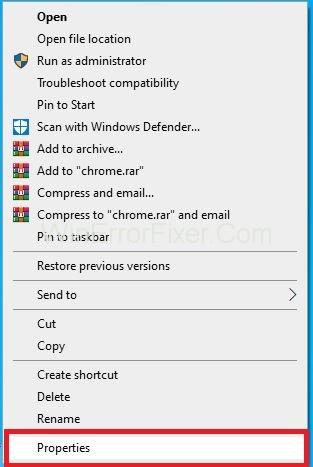
4. korak: Označite možnost Onemogoči celozaslonske optimizacije.
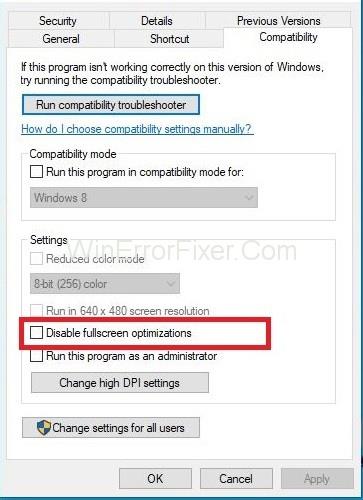
korak: Kliknite Uporabi in nato gumb V redu .
Zdaj zaženite igro in preverite, ali Dragon Age Inquisition ne bo začela, da je problem rešen ali ne.
10. rešitev: Posodobite grafični gonilnik
Da bodo uporabniki pridobili vse najnovejše funkcije igre, morate nenehno posodabljati in narediti enako za svoj operacijski sistem (primer: Windows 10). Torej, za nemoteno in pravilno delovanje morate svoj sistem posodabljati. Oglejte si naslednje korake:
1. korak: Najprej pojdite na nadzorno ploščo in nato poiščite aplikacijo, ki ima v sebi grafično kartico. Da ne omenjam, svojo grafično kartico lahko posodobite tudi z upravljanjem nastavitev kartice.
2. korak: Zdaj morate pritisniti tipke Windows + X. Po tem lahko greste na možnost Upravitelj naprav. Zdaj morate samo poiskati možnost adapterjev Display Directors in gonilnik lahko posodobite tako, da kliknete desno na zaslonu. Poiščite najboljšo programsko opremo za samodejno posodabljanje gonilnikov .
Podobne objave
Zaključek
To je bilo najboljših šest metod za reševanje problema »Inkvizicija Dragon Age se ne bo začela« . Pozorno jih preberite in nato izberite najboljšo metodo zase. Upajmo, da vam bodo te metode pomagale rešiti težavo Dragon Age Inquisition ne bo začela. Če je težava še vedno prisotna, poiščite pomoč tehničnega strokovnjaka.
Pogosti zrušitve Steama na PC-ju lahko povzročijo številni dejavniki. Tukaj je 9 možnih popravkov, ki vam lahko pomagajo, da se vrnete k igranju.
Ugotovite, kako se spoprijeti s crashi igre Črna mitologija: Wukong, da boste lahko uživali v tej razburljivi akcijski RPG brez prekinitev.
Če vam zmanjkuje notranjega prostora za shranjevanje na vašem Sony PlayStation 5 ali PS5, morda želite izvedeti o PS5 NVMe zahtevah za širitev shranjevanja
Ugotovite, kako odpraviti napako pri povezovanju s strežnikom s kodo napake 4008, ko poskušate igrati Warhammer 40,000: Darktide, in spoznajte, zakaj ta napaka nastane.
Odkrijte naš seznam 8 najboljših brezžičnih slušalk, ki jih lahko izberete glede na svoj proračun, življenjski slog in potrebe.
Iščete načine za nadgradnjo notranjega shranjevanja PS5? To je najboljši vodnik, ki ga lahko najdete na spletu o nadgradnji shranjevanja PS5.
Če želite nadgraditi svojo nastavitve, si oglejte ta seznam osnovne opreme za igralce, da izboljšate svojo igralno izkušnjo.
Odkrijte 10 najbolj priljubljenih iger v Robloxu za igranje leta 2023, ki se redno posodobljajo in ponujajo odlično zabavo.
Izvedite, kako hitro in enostavno odstraniti igre na PS4 ter optimizirati prostor na vaši konzoli. Naučite se postopkov odstranitve, da uživate v novih naslovih.
Možnost igranja iger v vašem želenem jeziku lahko bistveno izboljša vašo igralno izkušnjo z aplikacijo EA, tako da postane bolj poglobljena in








